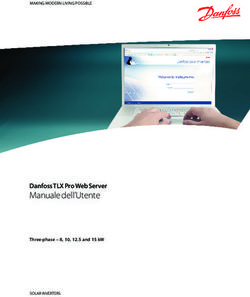Istruzioni per l'uso SUNNY DESIGN 3 e SUNNY DESIGN WEB - SD3-SDW-BA-it-20 | Versione 2.0
←
→
Trascrizione del contenuto della pagina
Se il tuo browser non visualizza correttamente la pagina, ti preghiamo di leggere il contenuto della pagina quaggiù
Disposizioni legali SMA Solar Technology AG Disposizioni legali Le informazioni contenute in questa documentazione sono proprietà di SMA Solar Technology AG. Per la pubblicazione, integrale o parziale, è necessario il consenso scritto di SMA Solar Technology AG. La riproduzione per scopi interni all’azienda, destinata alla valutazione del prodotto o al suo utilizzo corretto, è consentita e non è soggetta ad approvazione. Marchi Tutti i marchi sono riconosciuti anche qualora non distintamente contrassegnati. L’assenza di contrassegno non significa che un prodotto o un marchio non siano registrati. Il marchio nominativo e il logo BLUETOOTH® sono marchi registrati di proprietà di Bluetooth SIG, Inc.; ogni loro utilizzo da parte di SMA Solar Technology AG è autorizzato con licenza. Modbus® è un marchio registrato di Schneider Electric e la licenziataria è Modbus Organization, Inc. QR Code è un marchio registrato di DENSO WAVE INCORPORATED. Phillips® e Pozidriv® sono marchi registrati di proprietà di Phillips Screw Company. Torx® è un marchio registrato di proprietà di Acument Global Technologies, Inc. Copyright Il software “Sunny Design” è stato realizzato da SMA Solar Technology AG ed è tutelato dal diritto d’autore. Esso è messo a disposizione dell’utente gratuitamente e a tempo indeterminato. Dati degli inverter I dati tecnici utilizzati degli inverter SMA vengono verificati di continuo e se necessario adattati. Non possono tuttavia essere esclusi variazioni ed errori. Non può essere data alcuna garanzia sulla completezza e/o correttezza dei dati forniti (i valori non rappresentano caratteristiche garantite). Dati dei moduli solari I dati tecnici impiegati dei pannelli solari si basano sulle informazioni accessibili pubblicamente dei relativi produttori. Con la maggior cura possibile SMA ha applicato nel software i dati che erano a disposizione. Il contenuto di questo software viene verificato di continuo e se necessario adattato. Non possono tuttavia essere escluse delle divergenze. Dal momento che i dati sono soggetti a frequenti modifiche non è possibile fornire una garanzia su attualità, correttezza e completezza delle informazioni. Dati sull'irradiazione solare Questi dati sono messi a disposizione di SMA da parte di diverse istituzioni, affinché ne possa far uso. Per questa ragione non può essere data alcuna garanzia sulla completezza e/o correttezza dei dati a noi trasmessi. Garanzia e responsabilità Dal momento che il software è concesso all’utente gratuitamente, SMA non può fornire alcuna garanzia sul suo corretto funzionamento, sulla sua idoneità a determinati scopi e sulla non violazione dei diritti di terzi. L’uso del software avviene a rischio e pericolo dell’utente. SMA risponde solo per dolo e colpa grave. In particolare SMA non assume alcuna responsabilità per anomalie e danni successivi, in caso di calcoli errati del rendimento, oppure per utili mancati, mancato utilizzo, danni all’hardware impiegato, perdita di dati, interruzioni dell’esercizio o danni di altro genere. SMA Solar Technology AG Sonnenallee 1 34266 Niestetal Germania Tel. +49 561 9522-0 Fax +49 561 9522-100 www.SMA.de E-Mail: info@SMA.de © 2004-2014 SMA Solar Technology AG. Tutti i diritti riservati. 2 SD3-SDW-BA-it-20 Istruzioni per l’uso
SMA Solar Technology AG Indice
Indice
1 Note relative al presente documento. . . . . . . . . . . . . . . . . . . . . . . . . . . . . . . . . . . . . . . . . . . . . . . 5
2 Descrizione del prodotto . . . . . . . . . . . . . . . . . . . . . . . . . . . . . . . . . . . . . . . . . . . . . . . . . . . . . . . . . 7
2.1 Sunny Design . . . . . . . . . . . . . . . . . . . . . . . . . . . . . . . . . . . . . . . . . . . . . . . . . . . . . . . . . . . . . . . . . . . . . . . . . 7
2.2 Panoramica delle funzioni . . . . . . . . . . . . . . . . . . . . . . . . . . . . . . . . . . . . . . . . . . . . . . . . . . . . . . . . . . . . . . . 7
2.3 Requisiti di sistema . . . . . . . . . . . . . . . . . . . . . . . . . . . . . . . . . . . . . . . . . . . . . . . . . . . . . . . . . . . . . . . . . . . . . 8
3 Installazione . . . . . . . . . . . . . . . . . . . . . . . . . . . . . . . . . . . . . . . . . . . . . . . . . . . . . . . . . . . . . . . . . . . 9
3.1 Installazione della versione desktop di Sunny Design . . . . . . . . . . . . . . . . . . . . . . . . . . . . . . . . . . . . . . . . . . 9
3.2 Registrazione di Sunny Design . . . . . . . . . . . . . . . . . . . . . . . . . . . . . . . . . . . . . . . . . . . . . . . . . . . . . . . . . . . . 9
4 Interfaccia utente . . . . . . . . . . . . . . . . . . . . . . . . . . . . . . . . . . . . . . . . . . . . . . . . . . . . . . . . . . . . . . 10
4.1 Pagina iniziale personale dopo il login . . . . . . . . . . . . . . . . . . . . . . . . . . . . . . . . . . . . . . . . . . . . . . . . . . . . 10
4.2 Pagine dei progetti . . . . . . . . . . . . . . . . . . . . . . . . . . . . . . . . . . . . . . . . . . . . . . . . . . . . . . . . . . . . . . . . . . . . 11
4.3 Struttura ad albero del progetto. . . . . . . . . . . . . . . . . . . . . . . . . . . . . . . . . . . . . . . . . . . . . . . . . . . . . . . . . . 12
5 Creazione di un progetto . . . . . . . . . . . . . . . . . . . . . . . . . . . . . . . . . . . . . . . . . . . . . . . . . . . . . . . 13
5.1 Tipi di progetto . . . . . . . . . . . . . . . . . . . . . . . . . . . . . . . . . . . . . . . . . . . . . . . . . . . . . . . . . . . . . . . . . . . . . . . 13
5.2 Creazione di un progetto FV . . . . . . . . . . . . . . . . . . . . . . . . . . . . . . . . . . . . . . . . . . . . . . . . . . . . . . . . . . . . 14
5.3 Creazione di un progetto FV con autoconsumo . . . . . . . . . . . . . . . . . . . . . . . . . . . . . . . . . . . . . . . . . . . . . . 14
5.4 Creazione di un progetto FV ibrido . . . . . . . . . . . . . . . . . . . . . . . . . . . . . . . . . . . . . . . . . . . . . . . . . . . . . . . 14
6 Uso del software . . . . . . . . . . . . . . . . . . . . . . . . . . . . . . . . . . . . . . . . . . . . . . . . . . . . . . . . . . . . . . 15
6.1 Avvio di Sunny Design e selezione del tipo di progetto desiderato . . . . . . . . . . . . . . . . . . . . . . . . . . . . . . . 15
6.2 Inserimento dei dati del progetto . . . . . . . . . . . . . . . . . . . . . . . . . . . . . . . . . . . . . . . . . . . . . . . . . . . . . . . . . 15
6.3 Definizione profilo di carico . . . . . . . . . . . . . . . . . . . . . . . . . . . . . . . . . . . . . . . . . . . . . . . . . . . . . . . . . . . . . 16
6.4 Configurazione dei genset . . . . . . . . . . . . . . . . . . . . . . . . . . . . . . . . . . . . . . . . . . . . . . . . . . . . . . . . . . . . . . 16
6.5 Configurazione dell’impianto fotovoltaico . . . . . . . . . . . . . . . . . . . . . . . . . . . . . . . . . . . . . . . . . . . . . . . . . . 17
6.6 Dimensionamento dei collegamenti (opzionale) . . . . . . . . . . . . . . . . . . . . . . . . . . . . . . . . . . . . . . . . . . . . . 18
6.7 Rilevamento dell’autoconsumo (opzionale) . . . . . . . . . . . . . . . . . . . . . . . . . . . . . . . . . . . . . . . . . . . . . . . . . 19
6.8 Pianificazione monitoraggio dell’impianto (opzionale) . . . . . . . . . . . . . . . . . . . . . . . . . . . . . . . . . . . . . . . . 20
6.9 Analisi della redditività (opzionale) . . . . . . . . . . . . . . . . . . . . . . . . . . . . . . . . . . . . . . . . . . . . . . . . . . . . . . . 22
6.9.1 Analisi della redditività (progetto FV con e senza autoconsumo) . . . . . . . . . . . . . . . . . . . . . . . . . . . . . . . . . . .22
6.9.2 Analisi della redditività (progetto FV ibrido) . . . . . . . . . . . . . . . . . . . . . . . . . . . . . . . . . . . . . . . . . . . . . . . . . . .22
6.10 Panoramica dei risultati . . . . . . . . . . . . . . . . . . . . . . . . . . . . . . . . . . . . . . . . . . . . . . . . . . . . . . . . . . . . . . . . 22
6.11 Pubblicazione della documentazione di progetto . . . . . . . . . . . . . . . . . . . . . . . . . . . . . . . . . . . . . . . . . . . . 23
6.12 Modifica della password per Sunny Design / Sunny Portal . . . . . . . . . . . . . . . . . . . . . . . . . . . . . . . . . . . . 23
6.13 Password dimenticata. . . . . . . . . . . . . . . . . . . . . . . . . . . . . . . . . . . . . . . . . . . . . . . . . . . . . . . . . . . . . . . . . . 23
6.14 Visualizzazione delle proposte di dimensionamento . . . . . . . . . . . . . . . . . . . . . . . . . . . . . . . . . . . . . . . . . . 23
6.15 Impostazione del criterio di classificazione delle proposte di dimensionamento . . . . . . . . . . . . . . . . . . . . . 24
6.16 Impostazione dei metodi per il calcolo delle proposte di dimensionamento . . . . . . . . . . . . . . . . . . . . . . . . 25
6.17 Modifica della quota dei costi degli inverter . . . . . . . . . . . . . . . . . . . . . . . . . . . . . . . . . . . . . . . . . . . . . . . . 25
6.18 Creazione di un profilo di carico personale. . . . . . . . . . . . . . . . . . . . . . . . . . . . . . . . . . . . . . . . . . . . . . . . . 25
6.18.1 Importazione di dati di consumo . . . . . . . . . . . . . . . . . . . . . . . . . . . . . . . . . . . . . . . . . . . . . . . . . . . . . . . . . . . .25
6.18.2 Importazione di dati di consumo da Sunny Portal. . . . . . . . . . . . . . . . . . . . . . . . . . . . . . . . . . . . . . . . . . . . . . .27
6.18.3 Creazione di dati di consumo . . . . . . . . . . . . . . . . . . . . . . . . . . . . . . . . . . . . . . . . . . . . . . . . . . . . . . . . . . . . . .27
6.19 Cancellazione di un profilo di carico personale . . . . . . . . . . . . . . . . . . . . . . . . . . . . . . . . . . . . . . . . . . . . . 28
Istruzioni per l’uso SD3-SDW-BA-it-20 3Indice SMA Solar Technology AG
6.20 Importazione di dati dalla variante desktop di Sunny Design versione 2 o superiore. . . . . . . . . . . . . . . . . 28
6.21 Sincronizzazione di Sunny Design in versione desktop e
Sunny Design Web . . . . . . . . . . . . . . . . . . . . . . . . . . . . . . . . . . . . . . . . . . . . . . . . . . . . . . . . . . . . . . . . . . . 29
6.22 Esecuzione di update per Sunny Design in versione desktop . . . . . . . . . . . . . . . . . . . . . . . . . . . . . . . . . . . 29
6.23 Inserimento dei prezzi dei moduli FV . . . . . . . . . . . . . . . . . . . . . . . . . . . . . . . . . . . . . . . . . . . . . . . . . . . . . . 29
6.24 Inserimento dei prezzi degli inverter . . . . . . . . . . . . . . . . . . . . . . . . . . . . . . . . . . . . . . . . . . . . . . . . . . . . . . 30
6.25 Impostazione della valuta personale . . . . . . . . . . . . . . . . . . . . . . . . . . . . . . . . . . . . . . . . . . . . . . . . . . . . . . 30
6.26 Visualizzazione dei messaggi disattivati . . . . . . . . . . . . . . . . . . . . . . . . . . . . . . . . . . . . . . . . . . . . . . . . . . . 30
6.27 Uscita da Sunny Design . . . . . . . . . . . . . . . . . . . . . . . . . . . . . . . . . . . . . . . . . . . . . . . . . . . . . . . . . . . . . . . . 30
7 Glossario . . . . . . . . . . . . . . . . . . . . . . . . . . . . . . . . . . . . . . . . . . . . . . . . . . . . . . . . . . . . . . . . . . . . .31
4 SD3-SDW-BA-it-20 Istruzioni per l’usoSMA Solar Technology AG 1 Note relative al presente documento
1 Note relative al presente documento
Ambito di validità
Il presente documento vale per la versione desktop “Sunny Design 3” a partire dalla versione 3.20 e per la variante
online “Sunny Design Web” a partire dalla versione 3.20.
Destinatari
Il presente documento è destinato ai progettisti di impianti. Questi ultimi devono disporre delle seguenti qualifiche:
• Conoscenze in merito a funzionamento e gestione dell’inverter
• Conoscenza di norme e direttive in materia
Ulteriori informazioni
Sul sito www.SMA-Solar.com sono disponibili link per ottenere maggiori informazioni. I documenti possono non essere
disponibili in tutte le lingue:
Titolo del documento Tipo di documento
Performance Ratio Informazione tecnica
Designing PV Plants Optimised for Economic Efficiency Informazione tecnica
Correnti di dispersione capacitiva – Indicazioni per il dimensionamento degli inverter Informazione tecnica
senza trasformatore Sunny Boy, Sunny Mini Central, Sunny Tripower
Collegamento alla rete – Impatto delle caratteristiche di rete sulla potenza di Informazione tecnica
collegamento di inverter FV
Corrente inversa – Indicazioni per il dimensionamento del generatore di impianti FV per Informazione tecnica
Sunny Mini Central
Tecnologia dei moduli – Gli inverter SMA offrono la soluzione adatta per ogni modulo Informazione tecnica
Auslegung von PV-Anlagen im Polystring-Betrieb – Eigenverbrauchsoptimierung vs. Articolo
Mismatch-Verlust (Dimensionamento degli impianti fotovoltaici con 2 stringhe e 2
inseguitori MPP – Ottimizzazione dell’autoconsumo vs. perdita per mismatch)
SMA Systemlösungen zur VDE-Anwendungsregel und dem EEG 2012 (Soluzioni di Materiale pubblicitario
sistema SMA per la norma applicativa VDE e l’EEG 2012)
Simboli
Simbolo Spiegazione
Informazioni importanti per un determinato obiettivo o argomento, non rilevanti tuttavia dal punto di
vista della sicurezza
☐ Condizioni preliminari necessarie per un determinato obiettivo
☑ Risultato desiderato
✖ Possibile problema
Istruzioni per l’uso SD3-SDW-BA-it-20 51 Note relative al presente documento SMA Solar Technology AG
Convenzioni tipografiche
Tipo Utilizzo Esempio
Grassetto • Testi del display • Il valore può essere letto nel campo
• Elementi di un’interfaccia utente Energia.
• Elementi da selezionare • Selezionare Configurazioni.
• Elementi da immettere • Digitare il valore 10 nel campo
Minuti.
> • Unione di vari elementi da selezionare • Selezionare Impostazioni > Data.
[Pulsante/Tasto] • Pulsante o tasto da selezionare o premere • Selezionare [Avanti].
Nomenclatura
Nel presente documento viene usata la denominazione Sunny Design quando si intendono entrambe le versioni
(Sunny Design in versione desktop e Sunny Design Web).
6 SD3-SDW-BA-it-20 Istruzioni per l’usoSMA Solar Technology AG 2 Descrizione del prodotto
2 Descrizione del prodotto
2.1 Sunny Design
Sunny Design è un software per la progettazione e il dimensionamento di impianti FV e sistemi FV ibridi. Tramite
Sunny Design si ottiene una raccomandazione di dimensionamento per l’impianto FV o il sistema FV ibrido in progetto.
Sunny Design propone la combinazione di 1 o più generatori FV e inverter più appropriata in relazione alla classe di
potenza, al rendimento di energia e alla redditività desiderati.
Si ha inoltre la possibilità di determinare e aumentare il potenziale autoconsumo, dimensionare linee, valutare la
redditività e configurare i genset per sistemi FV ibridi.
Differenze fra Sunny Design Web e Sunny Design in versione desktop
Sunny Design è disponibile nella versione online “Sunny Design Web” e desktop “Sunny Design 3”, che offrono
entrambe le stesse funzionalità. Sunny Design Web può essere utilizzato solo tramite Internet. La versione desktop,
Sunny Design, deve invece essere installata sul computer: dopo la prima registrazione non sarà più necessaria una
connessione Internet. Per tenere sempre aggiornata la propria versione desktop di Sunny Design Desktop (ad es. con
nuovi inverter o moduli FV) è necessario effettuare occasionalmente un update dello stesso tramite Internet (v. cap. 6.22
“Esecuzione di update per Sunny Design in versione desktop”, pag. 29). Sunny Design Web è sempre aggiornato
all’ultima versione.
Le versioni desktop e online di Sunny Design possono essere sincronizzate tramite Internet. In questo modo i progetti
Sunny Design sono disponibili su Internet in Sunny Design Web e sul computer nella versione desktop del programma.
Per la sincronizzazione è necessaria una connessione Internet.
Sunny Design Web: per beneficiare di tutte le funzioni è richiesta la registrazione.
Per poter sfruttare tutte le funzioni di Sunny Design Web è necessario registrarsi.
Sunny Design in versione desktop: la registrazione è necessaria e utilizzabile da 1 utente su ciascun
computer.
Per poter utilizzare la versione desktop di Sunny Design è necessario registrarsi a Sunny Design Web.
La versione desktop di Sunny Design può essere utilizzata da solo 1 utente per ciascun computer. Dopo il primo
accesso alla versione desktop di Sunny Design installata sul computer, su quest’ultimo il programma potrà essere
utilizzato solo dall’utente in questione.
2.2 Panoramica delle funzioni
Sunny Design consente di pianificare sotto forma di progetti vari scenari di dimensionamento con tutti gli inverter SMA,
tenendo conto delle disposizioni legali e normative in vigore. Sunny Design mette a disposizione i seguenti tipi di progetti:
• Progetto FV: per la progettazione di un impianto FV
• Progetto FV con autoconsumo: per la progettazione di un impianto FV con autoconsumo
• Progetto FV ibrido: per la progettazione di un impianto FV con generatori
A seconda del tipo di progetto selezionato, Sunny Design offre le seguenti funzioni:
Funzione Progetto FV Progetto FV con Progetto FV ibrido
autoconsumo
Determinazione e ottimizzazione ✓
dell’autoconsumo
Determinazione del possibile risparmio di ✓
carburante e CO2
Uso di profili di carico predefiniti, ✓ ✓
importazione di dati di consumo personali o
da Sunny Portal, creazione di profili di carico
personali
Configurazione dei genset ✓
Istruzioni per l’uso SD3-SDW-BA-it-20 72 Descrizione del prodotto SMA Solar Technology AG
Funzione Progetto FV Progetto FV con Progetto FV ibrido
autoconsumo
Dimensionamento dei collegamenti ✓ ✓ ✓
Pianificazione monitoraggio dell’impianto ✓ ✓ ✓
Analisi della redditività ✓ ✓ ✓
Inserimento dei prezzi di moduli FV e inverter ✓ ✓ ✓
Creazione di ubicazioni proprie con l’ausilio di ✓ ✓ ✓
dati meteo dalla banca dati di Sunny Design o
di dati meteo importati
Creazione di modelli di progetto con valori ✓ ✓ ✓
standard
Stampa o salvataggio della documentazione ✓ ✓ ✓
di progetto in formato PDF
2.3 Requisiti di sistema
Sunny Design Web
Requisiti di sistema:
☐ È necessario disporre di un computer con accesso a Internet.
☐ Il computer deve disporre di uno dei browser supportati.
☐ Nel browser deve essere attivato JavaScript.
Browser supportati:
Sono supportati senza limitazioni i seguenti browser:
• Microsoft Internet Explorer versione 9 o superiore
• Mozilla Firefox versione 17 o superiore
• Google Chrome versione 24 o superiore
• Opera versione 12 o superiore
• Apple Safari versione 6 o superiore
Sunny Design (versione desktop)
Requisiti di sistema:
☐ È necessario disporre di un computer.
☐ Il computer deve disporre di uno dei browser supportati.
☐ Nel browser deve essere attivato JavaScript.
☐ Sul computer devono essere disponibili almeno 400 MB di memoria liberi.
☐ La RAM del computer deve essere pari ad almeno 2 GB.
Sistemi operativi supportati:
• Microsoft Windows XP a partire dal Service Pack 3
• Microsoft Windows 7
• Microsoft Windows 8
Browser supportati:
• Microsoft Internet Explorer versione 8 o superiore
8 SD3-SDW-BA-it-20 Istruzioni per l’usoSMA Solar Technology AG 3 Installazione
3 Installazione
3.1 Installazione della versione desktop di Sunny Design
Per poter utilizzare Sunny Design Web non è necessario installare la versione desktop.
Presupposto:
☐ Devono essere soddisfatti i requisiti di sistema della versione desktop di Sunny Design (v. cap. 2.3).
Procedura:
“.NET Framework 4.0” viene installato automaticamente all’occorrenza.
Se non è già installato sul computer, “.NET Framework 4.0” viene installato automaticamente dal file di installazione
di Sunny Design.
1. La versione desktop di Sunny Design può essere scaricata sul proprio computer dall’area Download del sito
www.SMA-Solar.com.
2. Eseguire il file SDesign-x.xx.x.x_Internet-exe.
☑ Viene visualizzata la finestra di dialogo Sunny Design Setup.
3. Confermare l’eventuale domanda di sicurezza.
4. Selezionare la lingua desiderata.
5. Selezionare [OK].
☑ Viene visualizzata la procedura guidata d’installazione.
6. Seguire le istruzioni visualizzate.
3.2 Registrazione di Sunny Design
Per poter sfruttare tutte le funzioni di Sunny Design in versione desktop e online è necessario registrarsi una tantum.
Attraverso la registrazione si ottiene un account utilizzabile per Sunny Design Web, Sunny Design in versione desktop e
Sunny Portal. Se si è già registrati su Sunny Portal è possibile utilizzare tale account anche per accedere a Sunny Design
Web. Non è necessario registrarsi nuovamente.
Procedura:
1. Se si utilizza Sunny Design Web:
• Avviare il browser e accedere al sito www.SunnyDesignWeb.com.
☑ Si apre la pagina iniziale di Sunny Design Web.
• Nell’area Accedi, selezionare [Effettua la registrazione a Sunny Design Web].
2. Se si utilizza la versione desktop di Sunny Design:
• Cliccare 2 volte sull’icona sul desktop o selezionare Sunny Design dall’elenco dei programmi installati.
☑ Sunny Design si avvia.
• Nell’area Accedi, selezionare [Effettua la registrazione a Sunny Design Web].
3. Compilare il modulo per la registrazione utente.
4. Selezionare [Registra utente].
☑ Una conferma della registrazione sarà inviata via e-mail.
5. Aprire l’e-mail e cliccare sul link.
☑ La registrazione è andata a buon fine e l’account è attivato. Digitando l’indirizzo e-mail e la password del proprio
account nell’area Accedi è ora possibile effettuare il login in Sunny Design Web o in Sunny Design versione
desktop.
Istruzioni per l’uso SD3-SDW-BA-it-20 94 Interfaccia utente SMA Solar Technology AG
4 Interfaccia utente
4.1 Pagina iniziale personale dopo il login
Figura 1: Pagina iniziale personale in Sunny Design Web dopo il login (esempio)
Posizione Denominazione Spiegazione
A Barra superiore Nella barra superiore sono disponibili le seguenti funzioni per la gestione
dell’impianto:
• Selezione della lingua
• Per la versione desktop di Sunny Design: sincronizzazione con
Sunny Design Web
• Menu Il mio Sunny Design:
– Modifica delle impostazioni su ubicazione predefinita, finestre di
dialogo, unità di misura e di temperatura
– Modifica del'impostazione per il calcolo delle proposte di
dimensionamento, la visualizzazione dei risultati, l’intestazione sulla
documentazione di progetto, l’analisi della redditività e le informazioni
sulle tariffe
– Creazione di moduli FV personali e preferiti
– Creazione di ubicazioni personali
– Creazione di profili di carico personali
– Creazione di listini prezzi personali per gli inverter
• Menu “Nome Cognome”:
– Modifica password
– Logout (nella versione desktop di Sunny Design non è necessario
uscire effettuando il logout. Basta chiudere la finestra dell’applicazione
per terminare il programma).
B Area di navigazione In quest’area è disponibile un elenco dei progetti personali già creati.
C Area di lavoro In quest’area è possibile accedere ai propri progetti, modelli e impostazioni.
Nella panoramica dei progetti è ad esempio possibile cancellare, rinominare,
esportare, duplicare e salvare come modello i progetti.
10 SD3-SDW-BA-it-20 Istruzioni per l’usoSMA Solar Technology AG 4 Interfaccia utente
4.2 Pagine dei progetti
Le pagine dei progetti vengono visualizzate dopo aver selezionato un progetto nella pagina iniziale. Su queste pagine
è possibile pianificare il proprio progetto.
Figura 2: Pagina Immissione dati del progetto (esempio)
Posizione Denominazione Spiegazione
A Barra superiore Per la spiegazione v. tabella nel cap. 4.1
B Menu principale Tramite questo menu è possibile accedere alle pagine per la pianificazione di
un progetto visualizzate nell’area di lavoro. Il menu principale riproduce le fasi
di pianificazione di un impianto FV o di un sistema FV ibrido (v. cap. 5.1 “Tipi
di progetto”, pag. 13).
C Area di navigazione Sugli schermi più piccoli l’intera area di navigazione viene nascosta
automaticamente e viene visualizzato il pulsante , che consente di mostrare
o nascondere l’area di navigazione.
Navigazione
Nella scheda Navigazione sono disponibili link alle impostazioni sulla
pagina attualmente visualizzata.
Aiuto
Nella scheda Aiuto è possibile ottenere informazioni utili sulla pagina
attualmente visualizzata.
Struttura ad albero del progetto
Per la spiegazione v. cap. 4.3
D Area di lavoro In quest’area viene visualizzato il contenuto della pagina attualmente
selezionata nel menu principale. Qui è possibile modificare le impostazione e
definire quindi il progetto.
Passi successivi
In fondo a ciascuna pagina, nell’area Passi successivi vengono visualizzate
le fasi successive. I pulsanti in quest’area si attivano solo se sono state regolate
le necessarie impostazioni sulla pagina.
E - Pulsante per mostrare o nascondere la barra superiore e il menu principale
Istruzioni per l’uso SD3-SDW-BA-it-20 114 Interfaccia utente SMA Solar Technology AG
4.3 Struttura ad albero del progetto
La struttura ad albero del progetto serve a visualizzare informazioni importati del progetto, ad accedere rapidamente
alle funzioni e a navigare fra i singoli elementi del progetto.
Figura 3: Struttura ad albero del progetto (esempio)
Posizione Denominazione Spiegazione
A Area di navigazione Nell’area di navigazione della pagina Configurazione dell’impianto
FV l’impianto FV progettato è raffigurato sotto forma di albero.
Simboli nella struttura ad albero del progetto
Simbolo Denominazione Spiegazione
Progetto Un progetto è sempre presente come elemento superiore in una struttura
ad albero.
Progetto parziale I progetti parziali sono elementi di un progetto. In un progetto è presente
sempre almeno 1 progetto parziale.
Generatore fotovoltaico I generatori FV sono elementi di parti del progetto.
* Inverter Gli inverter sono elementi di progetti parziali, assegnati rispettivamente a
1 o più generatori FV, a seconda che si tratti di inverter di stringa o di
inverter multistringa.
* Simbolo esemplificativo: viene visualizzato sempre l’inverter effettivo.
Simboli di stato degli elementi nella struttura ad albero del progetto
Simbolo Spiegazione
Elaborazione elemento in corso
Elaborazione elemento completata
Attenzione alle informazioni sull’elemento
Errore durante la configurazione dell’elemento – Controllare la configurazione dell’elemento.
Avvertenza – Controllare la configurazione dell’elemento.
Funzioni nella struttura ad albero del progetto
Quando si seleziona un elemento della struttura ad albero viene visualizzato un menu che consente ad esempio di
rinominare, cancellare o duplicare l’elemento in questione. È anche possibile copiare o tagliare gli elementi di un
progetto parziale e incollarli in un altro progetto parziale.
12 SD3-SDW-BA-it-20 Istruzioni per l’usoSMA Solar Technology AG 5 Creazione di un progetto
5 Creazione di un progetto
5.1 Tipi di progetto
In Sunny Design gli impianti FV e i sistemi FV ibridi vengono creati sotto forma di progetti.
• Progetto FV: per la progettazione di un impianto FV
• Progetto FV con autoconsumo: per la progettazione di un impianto FV con autoconsumo
• Progetto FV ibrido: per la progettazione di un impianto FV con generatori
Fasi di progettazione di un impianto FV
Figura 4: Menu principale per progetti FV*
Fasi di progettazione di un impianto FV con autoconsumo
Figura 5: Menu principale per progetti FV con autoconsumo*
Voci di menu riassunte sugli schermi di dimensioni ridotte:
Voce del menu principale Voce del sottomenu
Opzioni aggiuntive Dimensionamento dei collegamenti
Rilevamento dell’autoconsumo
Pianificazione monitoraggio dell’impianto
Fasi di progettazione di un impianto FV con generatori
Figura 6: Menu principale per progetti FV ibridi*
Voci di menu riassunte sugli schermi di dimensioni ridotte:
Voce del menu principale Voce del sottomenu
Definisci sistema presente Definizione profilo di carico
Configurazione dei genset
Impianto FV Configurazione dell’impianto FV
Dimensionamento dei collegamenti
Panoramica dei risultati Panoramica dei risultati
Output
* Sugli schermi di dimensioni ridotte i simboli del menu principale vengono nascosti e le voci di menu vengono riassunte.
Istruzioni per l’uso SD3-SDW-BA-it-20 135 Creazione di un progetto SMA Solar Technology AG 5.2 Creazione di un progetto FV Procedura V. 1. Avvio di Sunny Design e selezione del tipo di progetto desiderato cap. 6.1, pag. 15 2. Inserimento dei dati del progetto cap. 6.2, pag. 15 3. Configurazione dell’impianto FV cap. 6.5, pag. 17 4. Dimensionamento dei collegamenti (opzionale) cap. 6.6, pag. 18 5. Pianificazione monitoraggio dell’impianto (opzionale) cap. 6.8, pag. 20 6. Analisi della redditività (opzionale) cap. 6.9.1, pag. 22 7. Panoramica dei risultati cap. 6.10, pag. 22 8. Pubblicazione della documentazione di progetto cap. 6.11, pag. 23 5.3 Creazione di un progetto FV con autoconsumo Procedura V. 1. Avvio di Sunny Design e selezione del tipo di progetto desiderato cap. 6.1, pag. 15 2. Inserimento dei dati del progetto cap. 6.2, pag. 15 3. Definizione profilo di carico cap. 6.3, pag. 16 4. Configurazione dell’impianto FV cap. 6.5, pag. 17 5. Dimensionamento dei collegamenti (opzionale) cap. 6.6, pag. 18 6. Rilevamento dell’autoconsumo (opzionale) cap. 6.7, pag. 19 7. Pianificazione monitoraggio dell’impianto (opzionale) cap. 6.8, pag. 20 8. Analisi della redditività (opzionale) cap. 6.9.1, pag. 22 9. Panoramica dei risultati cap. 6.10, pag. 22 10. Pubblicazione della documentazione di progetto cap. 6.11, pag. 23 5.4 Creazione di un progetto FV ibrido Procedura V. 1. Avvio di Sunny Design e selezione del tipo di progetto desiderato cap. 6.1, pag. 15 2. Inserimento dei dati del progetto cap. 6.2, pag. 15 3. Definizione profilo di carico cap. 6.3, pag. 16 4. Configurazione dei genset cap. 6.4, pag. 16 5. Configurazione dell’impianto FV cap. 6.5, pag. 17 6. Dimensionamento dei collegamenti (opzionale) cap. 6.6, pag. 18 7. Analisi della redditività (opzionale) cap. 6.9.2, pag. 22 8. Panoramica dei risultati cap. 6.10, pag. 22 9. Pubblicazione della documentazione di progetto cap. 6.11, pag. 23 14 SD3-SDW-BA-it-20 Istruzioni per l’uso
SMA Solar Technology AG 6 Uso del software
6 Uso del software
6.1 Avvio di Sunny Design e selezione del tipo di progetto desiderato
1. Avviare la versione desktop di Sunny Design sul proprio computer o accedere al sito
www.SunnyDesignWeb.com.
2. Effettuare il login con i propri dati personali.
3. Selezionare [Nuovo progetto] sulla pagina iniziale personale.
4. Selezionare il tipo di progetto desiderato.
☑ Si apre la pagina Immissione dati del progetto (v. cap. 6.2, pag. 15).
6.2 Inserimento dei dati del progetto
Area Dati del progetto
1. Immettere il nome desiderato nel campo Nome del progetto.
2. Selezionare la località desiderata nell’area Ubicazione.
3. Selezionare [Bassa tensione] o [Media tensione].
4. Se si seleziona [Bassa tensione], impostare la tensione di rete desiderata nell’elenco a discesa Tensione di rete.
5. Se si seleziona [Media tensione]:
• Selezionare l’opzione Inverter decentralizzati o Inverter centrali nell’area Tipo di impianto a seconda di
quali inverter si desidera usare nell’impianto FV.
• Se è stata selezionata l’opzione Inverter decentralizzati:
– Indicare il valore desiderato nel campo Media tensione.
– Selezionare la tensione d’uscita desiderata degli inverter nell’elenco a discesa Collegamento alla rete
degli inverter.
– Se desiderato, attivare il campo di selezione Effettua l’adeguamento ottimizzato della potenza
reattiva tramite Integrated Plant Control.
• Se si seleziona l’opzione Inverter centrali, impostare il valore desiderato nel campo Media tensione.
6. Se necessario, modificare ulteriori impostazioni nell’area Dati avanzati progetto.
Area Dati avanzati progetto
Quest’area consente di modificare se necessario ulteriori impostazioni. Alcune impostazioni presenti al suo interno sono
già predefinite in base ai dati immessi nell’area Dati del progetto.
1. Selezionare [Modifica] nell’area desiderata.
☑ Si apre una finestra di dialogo.
2. Modificare le impostazioni desiderate.
Area Passi successivi
Tipo di progetto Passi successivi
Impianto FV • Selezionare [Vai alla configurazione dell’impianto FV].
☑ Si apre la pagina Configurazione dell’impianto FV (v. cap. 6.5, pag. 17).
Impianto FV con autoconsumo • Selezionare [Alla definizione del profilo di carico].
Progetto FV ibrido ☑ Si apre la pagina Definizione profilo di carico (v. cap. 6.3, pag. 16).
Istruzioni per l’uso SD3-SDW-BA-it-20 156 Uso del software SMA Solar Technology AG
6.3 Definizione profilo di carico
È possibile selezionare profili di carico tipici o crearne altri personalizzati e modificarli. Consiglio: nel menu
Il mio Sunny Design > Profili di carico personali è possibile gestire i propri profili di carico.
Area Dati sul profilo di carico
1. Selezionare l’opzione desiderata nell’area Tipo del profilo di carico. L’opzione Profilo di carico personale può
essere selezionata solo se è già stato creato un profilo di carico personale (v. cap. 6.18).
2. Selezionare l’opzione desiderata nell’elenco a discesa Profilo di carico. Consiglio: per visualizzare le informazioni
sul profilo di carico scelto, selezionare [Informazioni sul profilo].
3. Se necessario, modificare l’impostazione nel campo Consumo di energia annuo.
4. Se è stata selezionata l’opzione Profilo di carico personale è possibile modificare il profilo selezionando
[Modifica profilo di carico].
Area Utilizzatori speciali
1. Se si utilizza una pompa di calore, attivare il campo di selezione Pompa di calore e selezionare nell’elenco a
discesa la destinazione d’uso dell’acqua riscaldata.
2. Immettere il numero di persone e l’acqua calda necessaria nell’area Fabbisogno di acqua calda.
3. Indicare il tipo di edificio, il numero di piani e la superficie per piano nell’area Dati sull’edificio.
4. Per visualizzare le informazioni sul profilo di carico con la pompa di calore, selezionare [Informazioni sul profilo].
Il pulsante può essere selezionato solo se il campo di selezione Pompa di calore è stato attivato.
Area Passi successivi
Tipo di progetto Passi successivi
Impianto FV con autoconsumo • Selezionare [Vai alla configurazione dell’impianto FV].
☑ Si apre la pagina Configurazione dell’impianto FV (v. cap. 6.5, pag. 17).
Progetto FV ibrido • Selezionare [Vai alla configurazione dei gensets].
☑ Si apre la pagina Gensets (v. cap. 6.4, pag. 16).
6.4 Configurazione dei genset
Area Gensets
1. Per modificare i parametri di un genset, selezionare un campo qualsiasi nella riga del genset desiderato.
☑ Si apre la finestra di dialogo Genset.
2. Se necessario, modificare le denominazione del genset nel campo Name.
3. Nell’elenco a discesa Fuel, selezionare il carburante con cui viene alimentato il genset.
4. Modificare se necessario le ulteriori impostazioni del genset.
5. Selezionare [Accept changes].
6. Per aggiungere altri genset, selezionare [+ Add genset].
7. Per cancellare un genset, selezionare nella riga corrispondente. Rimane sempre almeno 1 genset, che non può
essere cancellato.
8. Verificare nell’area Details se i genset sono in grado di fornire una potenza sufficiente per il profilo di carico
precedentemente selezionato.
16 SD3-SDW-BA-it-20 Istruzioni per l’usoSMA Solar Technology AG 6 Uso del software
Area Design conditions
• Nel campo Load-related minimum power, indicare la potenza minima che i genset devono mettere a
disposizione degli utilizzatori. Considerare anche la riserva di potenza.
• Nel campo Minimum PV power to be expected, indicare la potenza FV minima da attendersi per l’ubicazione
dell’impianto FV.
Area Next steps
• Selezionare [Configure the PV system].
☑ Si apre la pagina Configure PV System (v. cap. 6.5, pag. 17).
6.5 Configurazione dell’impianto fotovoltaico
Le impostazioni sulla pagina Configurazione dell’impianto FV si riferiscono sempre al progetto parziale attualmente
selezionato. Un progetto parziale è composto da almeno 1 generatore FV e almeno 1 inverter per ogni generatore FV.
Per ogni progetto parziale è possibile aggiungere alternative, ad es. al fine di confrontare diverse varianti di
dimensionamento.
Area Generatori FV
1. Per modificare la denominazione del progetto parziale, selezionare [Rinomina] e inserire il nome desiderato.
2. Effettuare le seguenti impostazioni nella riga del generatore FV:
• Selezionare il campo Produttore / Modulo FV e il modulo fotovoltaico desiderato. Consiglio: per ricorrere alla
funzione di ricerca, selezionare .
• Per visualizzare le informazioni relative al modulo FV scelto, selezionare .
• Selezionare il campo Numero di moduli FV / Potenza di picco e definire le dimensioni del generatore FV
indicando la potenza di picco o il numero di moduli FV.
• Selezionare il campo Orientamento / Tipo di montaggio e impostare le caratteristiche desiderate.
3. Per aggiungere un altro generatore FV:
• Selezionare [+ Aggiungi generatore]. Le impostazioni dell’attuale generatore FV vengono riprese
automaticamente.
• Modificare se necessario le impostazioni del generatore FV aggiunto. Consiglio: è anche possibile modificare
le impostazioni contemporaneamente per tutti i generatori FV attivando il campo di selezione Modifica tutti i
generatori FV nella finestra di dialogo per l’immissione delle modifiche.
4. Per cancellare un generatore FV, selezionare nella riga corrispondente. È sempre presenta almeno 1 generatore
FV, che non può essere cancellato.
Area Dimensionamento inverter
In quest’area è possibile selezionare inverter adatti ai generatori FV dell’attuale progetto parziale.
1. Per selezionare manualmente gli inverter:
• Selezionare [Dimensionamento manuale].
☑ Si apre la finestra di dialogo Seleziona inverter.
• Per ridurre il numero di inverter visualizzati, attivare i campi di selezione desiderati nell’area Limita inverter.
• Selezionare la riga dell’inverter desiderato nell’area Altri inverter.
☑ La riga selezionata viene evidenziata con un colore diverso.
• Selezionare [Applica inverter].
☑ L’inverter selezionato viene aggiunto al progetto parziale e visualizzato nell’area Inverter.
• Per aggiungere altri inverter, selezionare [Dimensionamento manuale].
2. Per selezionare gli inverter contenuti nelle proposte di dimensionamento, v. cap. 6.14.
Istruzioni per l’uso SD3-SDW-BA-it-20 176 Uso del software SMA Solar Technology AG
3. Affinché sia Sunny Design a selezionare automaticamente gli inverter:
• Per limitare la scelta di inverter, selezionare [Limita inverter] e attivare i campi di selezione desiderati.
• Selezionare [Dimensionamento automatico].
☑ Si apre la finestra di dialogo Dimensionamento.
• Se necessario, modificare il fattore di sfasamento e il metodo per il calcolo delle proposte di dimensionamento.
• Selezionare [Accetta modifiche].
☑ Gli inverter individuati vengono aggiunti al progetto parziale e visualizzati nell’area Inverter.
Area Inverter
1. Tenere conto di note e proposte di soluzione eventualmente visualizzate.
2. Se necessario, verificare il dimensionamento nell’area Dettagli.
3. Per cancellare un inverter, selezionare nella riga corrispondente.
Area Passi successivi
Tipo di progetto Passi successivi
Impianto FV • Per saltare i passi opzionali, selezionare [Vai alla panoramica]
(v. cap. 6.10, pag. 22).
Impianto FV con autoconsumo
• Per svolgere anche i passi opzionali, selezionare
Progetto FV ibrido [Vai al dimensionamento linee] (v. cap. 6.6, pag. 18).
6.6 Dimensionamento dei collegamenti (opzionale)
Area Panoramica
1. Se l’impianto FV deve disporre di una sottodistribuzione, attivare il campo di selezione Sottodistribuzione
progetto presente (LV3). L’area Grafico viene adeguata e viene aggiunta al scheda la scheda Linee CA2.
2. Se l’impianto FV deve essere provvisto di un trasformatore di media tensione, attivare il campo di selezione
Linea e trasformatore MT presenti (MT). L’area Grafico viene adeguata e viene aggiunta al scheda la scheda
Trasformatore MT.
Area Configurazione
La figura mostra il tracciato delle linee dell’impianto FV:
• CC indica le linee dall’inverter al primo modulo FV nella stringa.
• LV1 indica le linee tra l’inverter e una possibile sottodistribuzione del progetto parziale o direttamente verso il punto
di immissione.
• LV2 indica le linee tra una eventuale sottodistribuzione del progetto parziale e il punto di immissione del progetto
complessivo.
• LV3 indica la linea dalle possibili sottodistribuzioni fino all’eventuale trasformatore di media tensione.
• Trasformatore MT indica le linee da un eventuale trasformatore di media tensione o da una eventuale
sottodistribuzione fino al punto di immissione.
Schede Linee CC, Linee LV1, Linee LV2, Linea LV3, Trasformatore MT
1. Per considerare le perdite di linea nella previsione del rendimento, selezionare Immissione dati del progetto nel
menu principale, selezionare il pulsante [Modifica] nell’area Dati avanzati progetto > Perdite di linea e attivare
il campo di selezione CC o CA.
2. Selezionare la scheda della linea desiderata.
18 SD3-SDW-BA-it-20 Istruzioni per l’usoSMA Solar Technology AG 6 Uso del software
3. Selezionare i campi desiderati nella colonna Materiale delle linee, Singola lunghezza della linea e
Sezione della linea, definendo le impostazioni desiderate. I valori di Corrente, Tensione, Caduta di tensione
e Dissipazione di potenza rel. (potenza di dissipazione relativa) vengono calcolati in modo automatico.
Area Passi successivi
Tipo di progetto Passi successivi
Impianto FV • Selezionare [Vai alla progettazione del monitoraggio dell’impianto].
☑ Si apre la pagina [Pianificazione monitoraggio dell’impianto] (v. cap. 6.8,
pag. 20).
Impianto FV con autoconsumo • Selezionare [Vai all’autoconsumo].
☑ Si apre la pagina Rilevamento dell’autoconsumo (v. cap. 6.7, pag. 19).
Progetto FV ibrido • Selezionare [Vai all’analisi della redditività].
☑ Si apre la pagina Analisi della redditività (v. cap. 6.9, pag. 22).
6.7 Rilevamento dell’autoconsumo (opzionale)
Area Ottimizzazione autoconsumo
Quest’area consente di selezionare apparecchi per aumentare l’autoconsumo.
1. Per modificare la selezione di apparecchi, cliccare su [Filtro apparecchi] e attivare i campi di selezione desiderati.
2. Per ottimizzare l’autoconsumo tramite Sunny Home Manager, selezionare il campo Controllo degli utilizzatori
via presa radio SMA.
3. Per l’ottimizzazione dell’autoconsumo con sistemi per l’accumulo temporaneo di energia:
• Attivare il campo di selezione Accumulo dell’energia fotovoltaica in eccesso.
• Selezionare il dispositivo desiderato nella colonna Apparecchio.
• Nella riga dell’apparecchio desiderato, selezionare il campo Impostazioni e configurare l’accumulatore.
4. Per l’ottimizzazione dell’autoconsumo con utilizzatori speciali:
• Attivare il campo di selezione Utilizzatori speciali. Il campo di selezione è già attivato se sulla pagina
Definizione profilo di carico è già stato selezionato come utilizzatore una pompa di calore. Le impostazioni
possono essere modificate all’occorrenza.
• Selezionare il dispositivo desiderato nella colonna Apparecchio.
• Nella riga dell’apparecchio desiderato, selezionare il campo Impostazioni e inserire le caratteristiche.
Area Risultato
In quest’area vengono visualizzati graficamente i dettagli relativi all’ottimizzazione dell’autoconsumo.
Area Analisi dei consumi e dell’andamento del carico
Quest’area viene visualizzata quando alla pagina Definizione profilo di carico è stato selezionato un profilo di carico
importato.
• Per aprire l’analisi del profilo di carico importato, selezionare [Apri analisi dei consumi].
Area Passi successivi
Tipo di progetto Passi successivi
Impianto FV con autoconsumo • Selezionare [Vai alla progettazione del monitoraggio dell’impianto].
☑ Si apre la pagina [Pianificazione monitoraggio dell’impianto]
(v. cap. 6.7, pag. 19).
Istruzioni per l’uso SD3-SDW-BA-it-20 196 Uso del software SMA Solar Technology AG
6.8 Pianificazione monitoraggio dell’impianto (opzionale)
Area Valori predefiniti
1. Attivare i campi di selezione desiderati a seconda dei requisiti posti al monitoraggio dell’impianto:
Requisito Spiegazione
Ottimizzazione Si desidera ricevere consigli operativi per il controllo manuale degli utilizzatori
dell’autoconsumo al fine di sfruttare in loco in maniera ottimale la propria energia FV
(autoconsumo).
Analisi dei consumi e controllo Si desidera ottenere un’analisi dei propri consumi. Inoltre si vuole impostare il
degli utilizzatori controllo automatico intelligente degli utilizzatori al fine di sfruttare in loco in
maniera ottimale la propria energia FV.
Monitoraggio dell’impianto Si desidera monitorare l’impianto FV e visualizzare i relativi dati tramite Internet.
tramite Internet e
visualizzazione dei dati dello
stesso
Archiviazione online Si desidera archiviare online i dati dell’impianto.
Diagnosi a distanza Si vogliono analizzare gli errori dell’impianto FV tramite Internet.
Visualizzazione dei dati Si desidera visualizzare in loco i dati dell’impianto.
dell’impianto in loco
Manutenzione dell’impianto e Si vuole far sì che l’impianto FV possa essere sottoposto a manutenzione e
parametrizzazione in loco parametrizzazione in loco.
Salvataggio di dati Si desidera salvare in loco i dati dell’impianto.
dell’impianto in loco
Collegamento di sensori esterni Si desidera collegare all’impianto FV sensori di produttori terzi
(ad es. anemometro, sensore della temperatura ambiente).
Misurazione dell’irraggiamento Si desidera misurare l’irraggiamento globale.
globale
Lettura dei contatori Si vogliono leggere i dati del contatore di immissione in rete, del contatore di
produzione FV e del contatore di prelievo dalla rete.
Gestione dell’immissione in rete Si intende o si deve partecipare alla gestione dell’immissione tramite l’impianto
FV. In base Legge tedesca sulle energie rinnovabili (EEG 2012), i gestori degli
impianti FV con una potenza installata compresa fra 30 e 100 kW devono
prendere parte alla gestione dell’immissione. I gestori degli impianti FV con una
potenza installata inferiore a 30 kW possono scegliere se partecipare alla
gestore dell’impianto o limitare in maniera fissa la potenza attiva del proprio
impianto al 70% (limitazione fissa della potenza attiva).
Regolazione di impianti FV di Si desidera controllare e regolare il proprio grande impianto FV (collegamento
grandi dimensioni a un sistema SCADA).
Trasmissione di dati wireless Si desidera visualizzare i dati dell’impianto senza fili.
Avvertimento in caso di guasto Si desidera essere informati in presenza di anomalie nell’impianto FV.
20 SD3-SDW-BA-it-20 Istruzioni per l’usoSMA Solar Technology AG 6 Uso del software
2. Attivare i campi di selezione desiderati a seconda dei requisiti pertinenti per il proprio impianto FV:
Condizioni preliminari Spiegazione
Connessione Internet presente L’impianto FV può essere collegato a Internet.
Sistema di controllo operativo È presente una sala quadri (sistema SCADA).
dedicato presente
Interfaccia contatore S0 L’impianto FV è dotato di un’interfaccia contatore S0.
presente
Interfaccia contatore D0 L’impianto FV è dotato di un’interfaccia contatore D0.
presente
Area Dimensionamento
Quest’area consente di selezionare i prodotti di comunicazione per il monitoraggio dell’impianto.
1. Per utilizzare per il dimensionamento solo prodotti di comunicazione attuali (non fuori produzione), attivare il campo
di selezione Considera solamente prodotti di comunicazione attuali.
2. I prodotti di comunicazione possono essere selezionati come segue:
• Per far selezionare automaticamente i prodotti di comunicazione, cliccare su
[Dimensionamento automatico].
• Per selezionare i prodotti di comunicazione proposti, selezionare dapprima [Alternative di
dimensionamento] e quindi [Applica dimensionamento] nella colonna dell’alternativa desiderata.
• Per selezionare un determinato prodotto di comunicazione per il monitoraggio dell’impianto, selezionare
[Aggiungi prodotto di comunicazione]. Se è stato attivato il campo di selezione Considera solamente
prodotti di comunicazione attuali, nell’elenco vengono indicati solo prodotto di comunicazione attuali.
3. Per rimuovere tutti i prodotti di comunicazione aggiunti dall’area Risultato, selezionare
[Rimuovi monitoraggio dell’impianto].
Area Risultato
Quest’area fornisce una panoramica di tutti i prodotti di comunicazione interni ed esterni impiegati nel progetto,
così come del tipo di trasmissione di dati.
• Se nelle alternative di dimensionamento deve essere presente un prodotto di comunicazione, selezionare il simbolo
del lucchetto a fianco del prodotto di comunicazione stesso. Così facendo, il lucchetto viene visualizzato chiuso. Per
annullare l’impostazione selezionare nuovamente il lucchetto.
• Per cancellare un prodotto di comunicazione, selezionare il simbolo [X] a fianco dello stesso.
Area Passi successivi
Tipo di progetto Passi successivi
Impianto FV • Selezionare [Vai all’analisi della redditività].
Impianto FV con autoconsumo ☑ Si apre la pagina Analisi della redditività (v. cap. 6.9.1, pag. 22).
Istruzioni per l’uso SD3-SDW-BA-it-20 216 Uso del software SMA Solar Technology AG 6.9 Analisi della redditività (opzionale) 6.9.1 Analisi della redditività (progetto FV con e senza autoconsumo) Area Struttura dei costi Quest’area consente di inserire indicazioni su costi del sistema FV, finanziamento, costi per l’acquisto di corrente elettrica e retribuzione dell’immissione in rete. Per i prodotti per il monitoraggio dell’impianto non è prevista la gestione dei prezzi. Le impostazioni predefinite sulla struttura dei costi possono essere modificate nel menu Il mio Sunny Design > Configurazioni > Redditività così come in Il mio Sunny Design > Configurazioni > Informazioni sulle tariffe. Procedura: • Per modificare i dati relativi alla struttura dei costi per il progetto in questione, selezionare [Modifica] nell’area desiderata. Area Risultati • Per modificare la vista del primo diagramma, selezionare [Risparmio] o [Risparmio cumulativo]. Area Passi successivi • Selezionare [Vai alla panoramica]. ☑ Si apre la pagina Panoramica (v. cap. 6.10, pag. 22). 6.9.2 Analisi della redditività (progetto FV ibrido) Area Redditività In quest’area vengono visualizzati i risultati dell’analisi della redditività. Area Flusso di cassa • Per modificare la vista del primo diagramma, selezionare [Nominal cash flow] o [Discounted cash flow]. Il tipo di flusso di cassa influisce sul tempo di ammortamento previsto nell’area Redditività. Area Passi successivi • Selezionare [Vai alla panoramica]. ☑ Si apre la pagina Panoramica (v. cap. 6.10, pag. 22). 6.10 Panoramica dei risultati Area Note Quest’area viene visualizzata solo se vi sono indicazioni relative al dimensionamento. • Osservare le note e modificare il dimensionamento. Area Risultati • Selezionare la scheda desiderata per visualizzare i risultati relativi all’impianto FV o alla performance. • Per salvare i dati di quest’area in formato CSV, selezionare [Esportazione]. Area Passi successivi • Selezionare [Vai alla documentazione del progetto]. ☑ Si apre la pagina Pubblica documentazione di progetto (v. cap. 6.11, pag. 23). 22 SD3-SDW-BA-it-20 Istruzioni per l’uso
SMA Solar Technology AG 6 Uso del software
6.11 Pubblicazione della documentazione di progetto
Sunny Design genera la documentazione del progetto in formato PDF. Per poter visualizzare documenti in formato PDF
è richiesto il software Adobe Acrobat Reader, che può essere scaricato gratuitamente da Internet.
Area Impostazioni
1. Nell’area Documentazione è possibile attivare i campi di selezione relativi ai contenuti da includere nella
documentazione di progetto.
2. Se alla pagina Configurazione dell’impianto FV sono state memorizzate delle alternative di dimensionamento,
è possibile scegliere fra il dimensionamento originale e le varianti selezionando [Scegli] e attivando il
dimensionamento desiderato.
3. L’area Formato carta consente di selezionare il formato desiderato della carta.
4. Selezionare [Scarica documentazione del progetto].
Area Anteprima
• Per sfogliare l’anteprima della documentazione del progetto, cliccare sui pulsanti [].
Area Passi successivi
• Per aprire la propria pagina di avvio personale di Sunny Design, selezionare [Alla pagina iniziale personale].
6.12 Modifica della password per Sunny Design / Sunny Portal
La password di Sunny Design può essere modificata all’interno del programma stesso. La password per Sunny Design
vale anche per Sunny Portal.
1. Avviare la versione desktop di Sunny Design o accedere a Sunny Design Web.
2. Nella barra superiore, selezionare “Nome Cognome” > Modifica password.
☑ Si apre la finestra di dialogo Modifica password.
3. Compilare i campi.
4. Selezionare [OK].
6.13 Password dimenticata
1. Avviare la versione desktop di Sunny Design o accedere al sito www.SunnyDesignWeb.com.
2. Nella barra superiore, selezionare “Nome Cognome” > Modifica password.
☑ Si apre la finestra di dialogo Modifica password.
3. Selezionare Password dimenticata e seguire le indicazioni.
6.14 Visualizzazione delle proposte di dimensionamento
Presupposti:
☐ È necessario aver aperto un progetto e averlo pianificato fino alla pagina Configurazione dell’impianto FV.
☐ Sulla pagina Configurazione dell’impianto FV occorre aver impostato i generatori FV desiderati.
Procedura:
1. Alla pagina Configurazione dell’impianto FV, selezionare il pulsante [Proposte di dimensionamento]
nell’area Dimensionamento inverter.
☑ Si apre la finestra di dialogo Dimensionamento.
2. Se necessario, modificare le impostazioni nella finestra di dialogo Dimensionamento e selezionare
[Accetta modifiche].
☑ Si apre la finestra di dialogo Proposte di dimensionamento.
Istruzioni per l’uso SD3-SDW-BA-it-20 236 Uso del software SMA Solar Technology AG
3. Per limitare la scelta di inverter:
• Selezionare l’area Limita inverter e attivare i campi di selezione desiderati.
• Selezionare l’area Seleziona inverter e attivare i campi di selezione desiderati.
• Selezionare [Ricalcola].
4. Per modificare il criterio di ordinamento delle proposte di dimensionamento, selezionare l’opzione desiderata
nell’elenco a discesa Classificazione (v. cap. 6.15).
5. Per confrontare le proposte di dimensionamento:
• Attivare i campi di selezione delle proposte di dimensionamento da confrontare nella colonna Selezione.
• Cliccare su [Confronta selezione].
☑ Si apre la finestra di dialogo Confronta proposte di dimensionamento.
• Per applicare una proposta di dimensionamento, selezionare [Applica dimensionamento] nella colonna della
variante desiderata.
• Per memorizzare una proposta di dimensionamento come alternativa, selezionare
[Acquisisci come alternativa] nella colonna della variante desiderata.
☑ Sopra all’area Generatori FV viene aggiunta la scheda Originale e una scheda numerata per ciascuna
Alternativa. Inoltre, a destra vicino alle schede viene aggiunto il pulsante [Confronta alternative].
6. Per aggiungere le proposte di dimensionamento come alternative, attivare i campi di selezione delle opzioni
desiderate nella colonna Selezione e selezionare [Aggiungi selezione come alternativa].
☑ Sopra all’area Generatori FV viene aggiunta la scheda Originale e una scheda numerata per ciascuna
Alternativa. Inoltre, a destra vicino alle schede viene aggiunto il pulsante [Confronta alternative].
7. Per applicare una proposta di dimensionamento, attivare il relativo campo nella colonna Selezione e selezionare
[Applica dimensionamento].
☑ Il dimensionamento selezionato viene visualizzato nell’area Inverter.
6.15 Impostazione del criterio di classificazione delle proposte di
dimensionamento
In Sunny Design è possibile selezionare un criterio in base al quale valutare e classificare le proposte di
dimensionamento.
Sono ammessi i seguenti criteri:
• Rendimento energetico (optimum energetico)
• Redditività (in considerazione del rapporto potenza nominale e dell’influsso degli inverter sui costi di investimento)
Presupposti:
☐ È necessario aver aperto un progetto e averlo pianificato fino alla pagina Configurazione dell’impianto FV.
☐ Sulla pagina Configurazione dell’impianto FV occorre aver impostato i generatori FV desiderati.
Procedura:
1. Alla pagina Configurazione dell’impianto FV, selezionare il pulsante [Proposte di dimensionamento]
nell’area Dimensionamento inverter.
2. Modificare le impostazioni desiderate nella finestra di dialogo Dimensionamento.
3. Selezionare [Accetta modifiche].
4. Selezionare il criterio desiderato nell’elenco a discesa Classificazione nella finestra di dialogo Proposte di
dimensionamento. Quanto più una proposta soddisfa un criterio, tanto più in alto sarà posizionata nell’elenco.
24 SD3-SDW-BA-it-20 Istruzioni per l’usoPuoi anche leggere